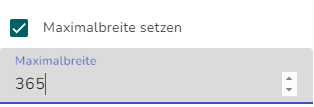MC mit Text-Assistent
Diese Seite ist noch in Bearbeitung. Hier entstehen bald aktuelle Texte zum Studio.
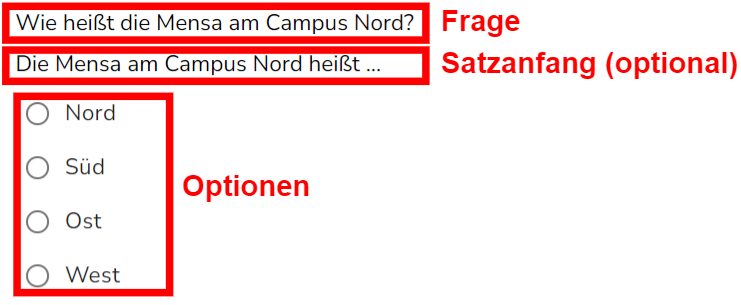
Text
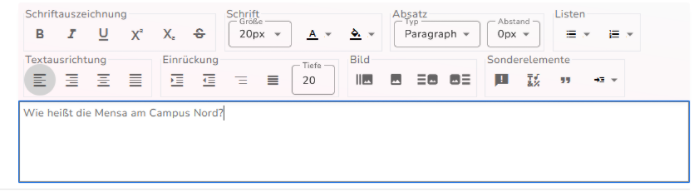
Im Textfeld kann die Fragestellung und/oder Instruktion eingetragen und mithilfe vielfältiger Optionen (z. B. Absätze, Einrückung, Bild einfügen) editiert werden.
Satzanfang (optional)

Das Einfügen eines Satzanfanges ist optional. Der Text kann (ohne weitere Ausgestaltungsoptionen) editiert werden. Wird kein Text eingetragen, erscheint auch im MC kein Satzanfang.
Optionen
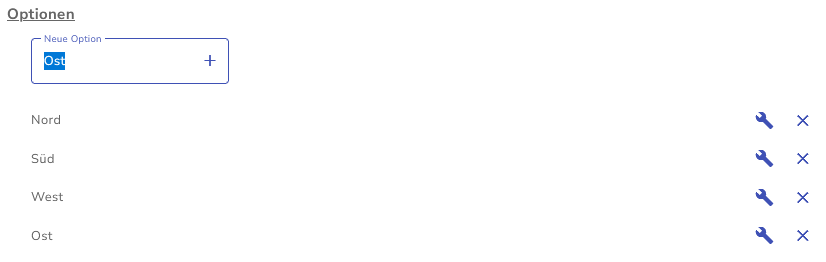
Eingetragene Worte bei „Neue Option“ können ins MC hinzugefügt werden, indem auf das ![]() - Symbol geklickt wird. Die Worte, die unter der jeweiligen Eingabemaske abgebildet sind, erscheinen dann im MC. Eingetragenes lässt sich mithilfe eines Klicks auf das Schraubenschlüssel-Symbol
- Symbol geklickt wird. Die Worte, die unter der jeweiligen Eingabemaske abgebildet sind, erscheinen dann im MC. Eingetragenes lässt sich mithilfe eines Klicks auf das Schraubenschlüssel-Symbol ![]() anpassen und mithilfe eines Klicks auf das
anpassen und mithilfe eines Klicks auf das ![]() – Symbol auch löschen.
– Symbol auch löschen.
Bestätigen/Abbrechen
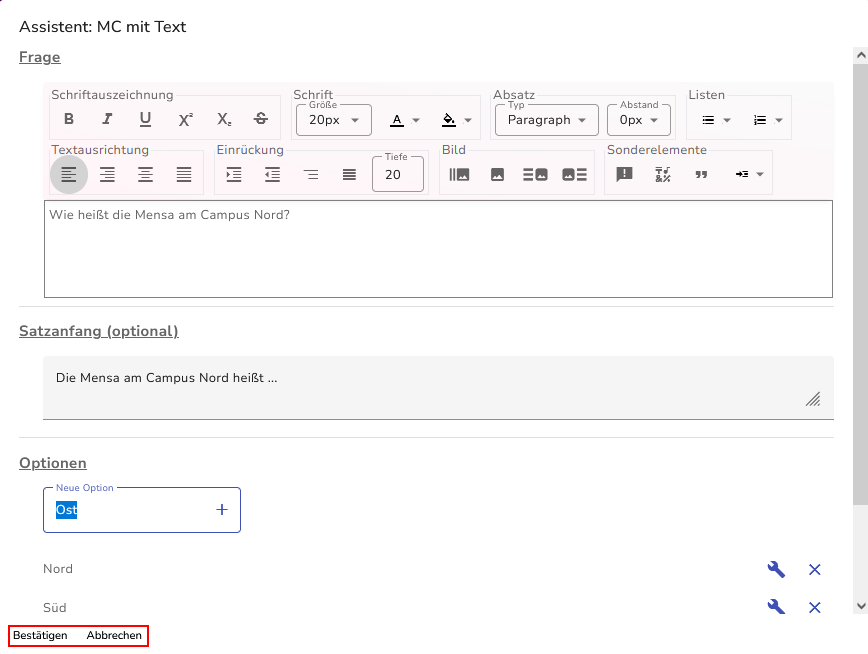
Wenn die Aufgabe fertig angelegt ist im Assistenten, wird auf Bestätigen geklickt, der Assistent wird automatisch geschlossen (siehe Bild oben).
Durch einen Klick auf „Abbrechen“ werden alle in diesem Assistenten getätigten Eintragungen verworfen.
Editieren eines Textelements
Im rechten Reiter „Eigenschaften“ lässt sich das Textelement editieren.
Im ersten Teil lassen sich die ID (hier „text_1“) und mit einem Klick auf das Stift-Symbol auch der Text editieren.
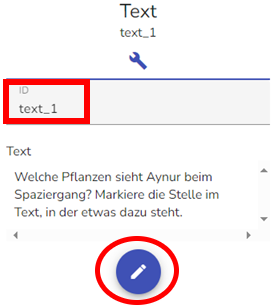
Im zweiten Teil lässt sich die Anzahl der Spalten einstellen.

In manchen Fällen (z.B. bei Gedichten oder Zeitungsartikeln) kann es sinnvoll sein, die Anzahl der Spalten anzupassen:



Ebenso lassen sich im Textelement Markierfarben einstellen. Dies ist nur bei Stimulustexten sinnvoll. In der Sekundarstufe I werden Markierfarben vor allem als Werkzeug zur Texterschließung eingesetzt. In der Grundschule findet diese Einstellung hauptsächlich im Rahmen eines (Markier-)Items, in der Regel mit der gelben Markierfarbe, Anwendung:
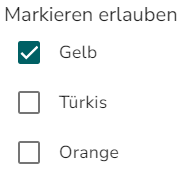
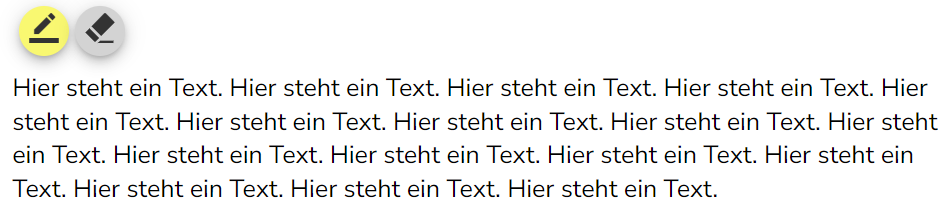
Der Radiergummiknopf ![]() wird mit dem Einstellen von mindestens einer Markierfarbe automatisch hinzugefügt und kann nicht entfernt werden.
wird mit dem Einstellen von mindestens einer Markierfarbe automatisch hinzugefügt und kann nicht entfernt werden.
Mit der Maximalbreite lässt sich einstellen, wie breit (in Pixeln) der Text maximal sein soll. Die Breite ist automatisch bereits durch die Breite der Seite begrenzt.
Eine Maximalbreite lässt sich einstellen, indem ein Häkchen bei „Maximalbreite setzen“ gesetzt und anschließend die Maximalbreite eingetragen wird.
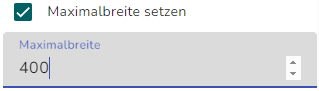
Beispiel Maximalbreite Textelement:


Editieren eines Optionsfelder-Elements
Im rechten Reiter „Eigenschaften“ lässt sich das Optionsfelder-Element (MC) editieren.
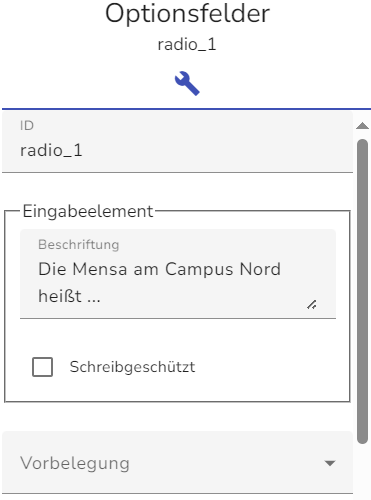
Im ersten Teil lassen sich die ID (hier „radio_1“) und die Beschriftung (Satzanfang) anpassen bzw. einfügen.
In Ausnahmefällen soll ein MC-Item nicht bearbeitbar sein. Dazu muss ein Häkchen bei „schreibgeschützt“ gesetzt werden. Auch eher selten (bei Beispielen) kann ein MC vorbelegt, also eine Option bereits vorausgewählt, werden. Dies ist über das Ausklappmenü bei „Vorbelegung“ möglich.
Ebenso lassen sich im Optionsfelder-Element die Optionen sowie deren Ausrichtung (mithilfe des Ausklappmenüs) anpassen.
Mit dem ![]() - Symbol lassen sich neue Optionen hinzufügen, mit dem
- Symbol lassen sich neue Optionen hinzufügen, mit dem ![]() -Symbol eingetragene Optionen löschen und mit dem Schraubenschlüsselsymbol
-Symbol eingetragene Optionen löschen und mit dem Schraubenschlüsselsymbol ![]() bearbeiten.
bearbeiten.
Mit der Maximalbreite lässt sich einstellen, wie breit (in Pixeln) das MC maximal sein soll. Die Breite des MCs ist automatisch bereits durch die Breite der Seite begrenzt. Diese Einstellung ist in der Regel nicht nötig und sollte nur in begründeten Ausnahmefällen genutzt werden.
Eine Maximalbreite lässt sich einstellen, indem ein Häkchen bei „Maximalbreite setzen“ gesetzt und anschließend die Maximalbreite eingetragen wird.